Git เป็นเครื่องมือ DevOps ยอดนิยมที่ใช้บ่อยในการจัดการและทดสอบซอร์สโค้ดของโครงการต่างๆ ตั้งแต่ขนาดเล็กไปจนถึงขนาดใหญ่ ไฟล์ซอร์สโค้ดแบ่งออกเป็น 2 ประเภท ได้แก่ ไฟล์ Staging และไฟล์ Unstaging โดยเฉพาะอย่างยิ่ง ไฟล์ Unstaging คือไฟล์ที่ไม่ได้ติดตามซึ่งไม่ได้ถูกเพิ่มไปยังดัชนีการติดตามของที่เก็บข้อมูล ในขณะที่ไฟล์ staging เป็นไฟล์ที่ติดตาม
บทความนี้จะอธิบายวิธีการปลดสเตจไฟล์ Git
จะ Unstage ไฟล์ใน Git ได้อย่างไร?
บางครั้งนักพัฒนาซอฟต์แวร์ต้องการยกเลิกการเปลี่ยนแปลงที่ตกลงไว้และพยายามคืนค่าเวอร์ชันก่อนหน้าของโปรเจ็กต์ สำหรับจุดประสงค์นี้ จำเป็นต้อง unstaged stage files และ commit files
หากต้องการยกเลิกการจัดฉากไฟล์ที่จัดฉากหรือไฟล์ที่คอมมิต เราได้เตรียมวิธีการไว้ด้านล่าง:
จะ Unstage ไฟล์ Stage ได้อย่างไร?
ในการปลดสเตจไฟล์ ให้ใช้ Git “ คืนค่า ' สั่งการ. ในการทำเช่นนั้น เราได้ระบุขั้นตอนที่มีประสิทธิภาพเพียงพอ
ขั้นตอนที่ 1: เปิด Git Bash Terminal
จากเมนู Window Start ให้เปิดเทอร์มินัล Git Bash:
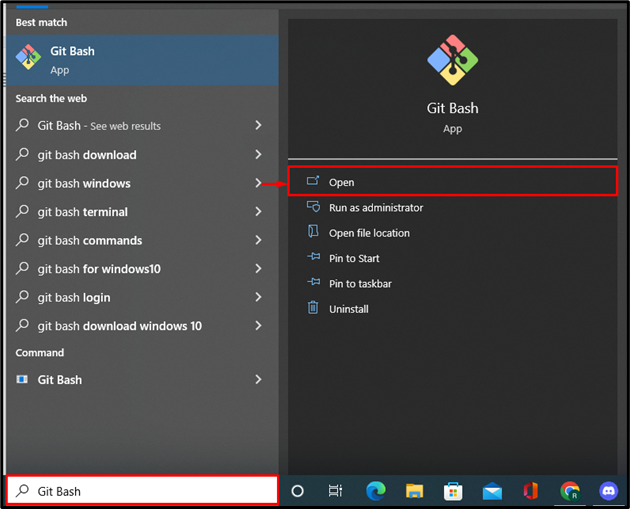
ขั้นตอนที่ 2: เปลี่ยนพื้นที่เก็บข้อมูลการทำงาน
จากนั้นเปลี่ยนที่เก็บ Git ในเครื่องผ่าน ' ซีดี ' สั่งการ:
$ ซีดี 'C:\Git' 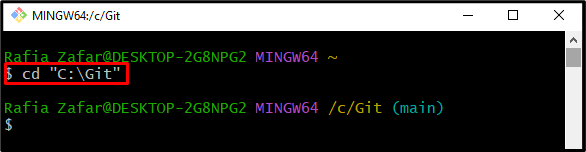
ขั้นตอนที่ 3: สร้างไฟล์ใหม่
สร้างไฟล์ใหม่ด้วยความช่วยเหลือของ ' สัมผัส คำสั่ง ” และระบุชื่อไฟล์:
$ สัมผัส ไฟล์ 1.txt 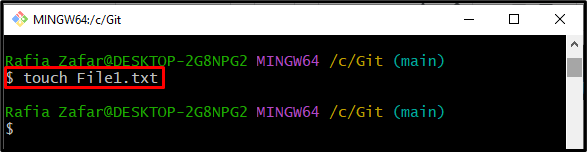
ขั้นตอนที่ 4: เพิ่มไฟล์ลงในพื้นที่จัดเตรียม
จากนั้น เพิ่มไฟล์ที่สร้างขึ้นใหม่ในพื้นที่ Staging โดยใช้ปุ่ม “ คอมไพล์เพิ่ม ' สั่งการ:
$ คอมไพล์เพิ่ม ไฟล์ 1.txt 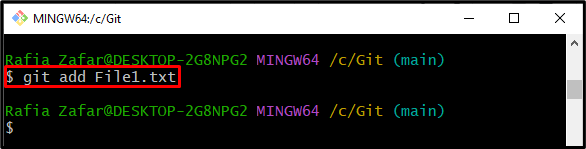
ไปที่ขั้นตอนต่อไป
ขั้นตอนที่ 5: ตรวจสอบสถานะไฟล์
ตรวจสอบสถานะไฟล์เพื่อตรวจสอบว่าไฟล์ถูกเพิ่มในพื้นที่จัดฉากหรือไม่:
$ สถานะคอมไพล์คุณจะเห็นว่าไฟล์อยู่ในพื้นที่จัดฉากแล้ว:
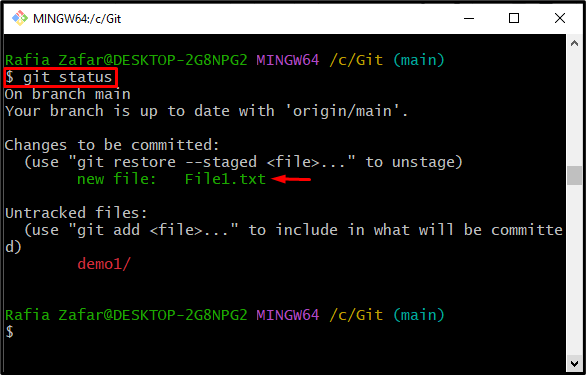
ขั้นตอนที่ 6: Unstage ไฟล์ Staged
ตอนนี้ ย้ายไฟล์ที่จัดฉากไปยังพื้นที่ที่ไม่ได้จัดฉากโดยใช้ ' คอมไพล์กู้คืน ' สั่งการ:
$ คอมไพล์ คืนค่า --จัดฉาก ไฟล์ 1.txt 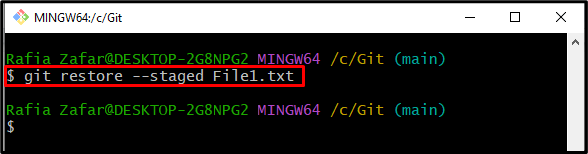
ตรวจสอบว่าไฟล์ไม่ได้จัดฉากหรือไม่ผ่าน “ สถานะคอมไพล์ ' สั่งการ:
$ สถานะคอมไพล์ผลลัพธ์ด้านล่างแสดงว่าเราได้ unstaged ไฟล์ใน Git เรียบร้อยแล้ว:
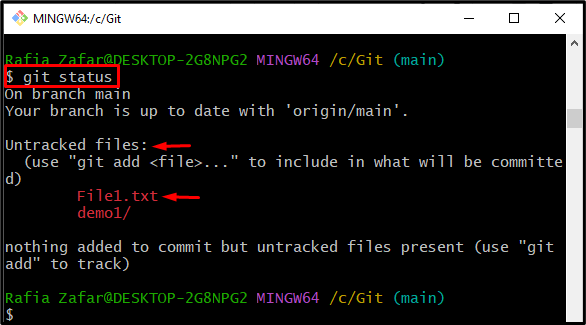
จะ Unstage ไฟล์ที่คอมมิตได้อย่างไร?
หากต้องการยกเลิกการจัดเตรียมไฟล์ที่คอมมิตในที่เก็บ Git ให้ทำตามคำแนะนำด้านล่าง
ขั้นตอนที่ 1: เพิ่มไฟล์ในพื้นที่จัดเตรียม
ขั้นแรก ให้เพิ่มไฟล์ที่ไม่ได้ติดตามในพื้นที่การจัดเตรียมโดยใช้คำสั่งที่มีให้ ที่นี่ “ . ” เครื่องหมายจะแสดงไฟล์และไดเร็กทอรีทั้งหมดในพื้นที่ที่ไม่ได้แสดง:
$ คอมไพล์เพิ่ม . 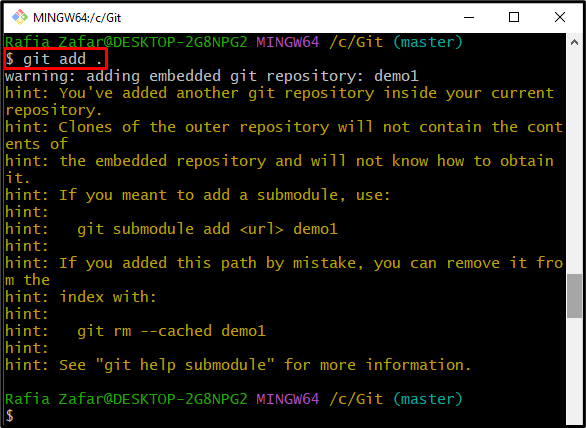
ขั้นตอนที่ 2: ตรวจสอบสถานะไฟล์
ตรวจสอบสถานะที่เก็บโดยใช้คำสั่งที่ให้ไว้:
$ สถานะคอมไพล์ที่นี่ คุณจะเห็นว่าเราได้เพิ่ม File1.txt, File2.txt และไดเร็กทอรี demo1 ในสภาพแวดล้อมการจัดเตรียม:
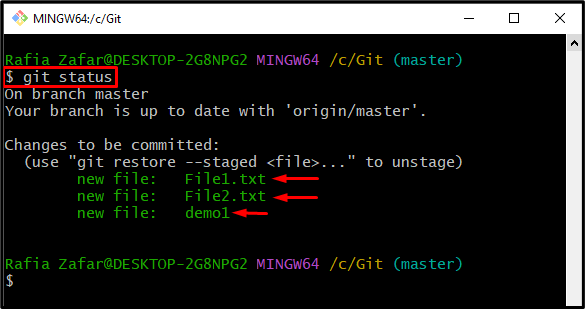
ขั้นตอนที่ 3: ส่งไฟล์ Staged
คอมมิตไฟล์สเตจโดยใช้ ' คอมไพล์คอมไพล์ ” คำสั่งพร้อมกับ “ -ม ” ตั้งค่าสถานะเพื่อเพิ่มข้อความ:
$ คอมไพล์คอมไพล์ -ม 'ไฟล์ทั้งหมดถูกคอมมิต' 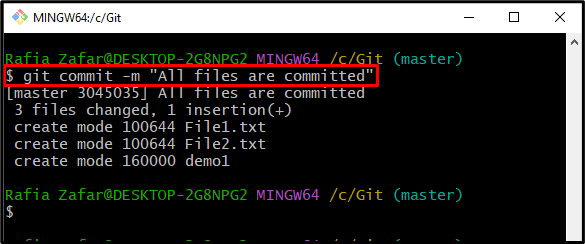
ขั้นตอนที่ 4: ตรวจสอบบันทึก
พิมพ์บันทึก Git เพื่อดูการเปลี่ยนแปลงที่มุ่งมั่น:
$ บันทึกคอมไพล์เอาต์พุตด้านล่างแสดงว่ามีการคอมมิตไฟล์และไดเร็กทอรีแบบสเตจ:
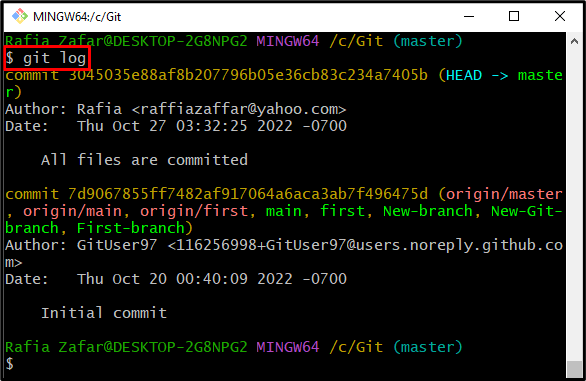
ขั้นตอนที่ 5: Unstage ไฟล์ที่คอมมิต
หากต้องการยกเลิกขั้นตอนไฟล์ที่คอมมิต ให้ใช้ “ git rm – แคช <ชื่อไฟล์> ” คำสั่งเมื่อมันลบไฟล์ที่ระบุออกจากแคช Git:
$ คอมไพล์ rm --แคช ไฟล์ 1.txt 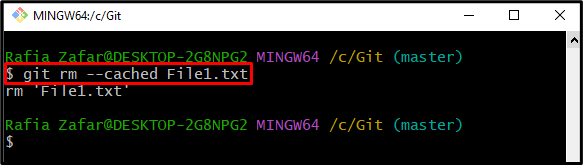
ในการตรวจสอบว่าไฟล์ที่คอมมิตนั้นไม่มีการจัดฉากหรือไม่ ให้ดำเนินการ “ สถานะคอมไพล์ ' สั่งการ:
$ สถานะคอมไพล์ที่นี่ คุณจะเห็นว่าไฟล์ถูกลบและเพิ่มลงในพื้นที่ที่ไม่ได้จัดฉาก:
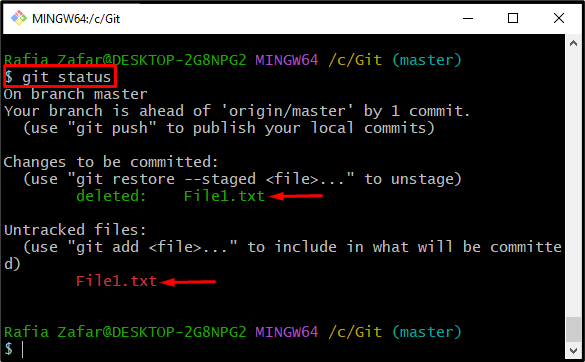
เราได้เรียนรู้วิธีการ unstage ไฟล์ใน Git
บทสรุป
ผู้ใช้สามารถ unstaged ไฟล์ staging และไฟล์ที่คอมมิต ในการปลดสเตจไฟล์ ก่อนอื่นให้เปิดที่เก็บ Git และใช้ ' git restore –staged <ชื่อไฟล์> ' สั่งการ. หากต้องการยกเลิกขั้นตอนไฟล์ที่คอมมิต ให้ใช้ “ git rm – แคช <ชื่อไฟล์> ” คำสั่งบน Git bash terminal ในบทความนี้ เราได้แสดงวิธีการ unstage ไฟล์ใน Git